پلیاستیشن پلاس سرویسی محبوب است که به کاربران خود امکان میدهد بهصورت آنلاین بازی کنند و بازیهایی را بهصورت رایگان دریافت کنند و از تخفیفهای ویژه بهرهمند شوند. بااینحال، کاربران در حین استفاده گاهی اوقات ممکن است با مشکلاتی در این سرویس مواجه شوند و آگاهی کافی برای حلکردن آنها را نیز نداشته باشند. بر همین اساس در این مقاله قصد داریم به بررسی این ارورها بپردازیم و راهحلهایی را برای رفع آنها پیشنهاد دهیم. اگر شما نیز در اشتراک این سرویس خود با این ارورها مواجه شدهاید، بهتر است تا انتهای این مطلب با ما همراه باشید.
ارورهای موجود در پلی استیشن
از جمله رایجترین ارورهایی که در پلیاستیشن پلاس با آنها روبهرو خواهید شد عبارتاند از:
ارورهای CE: خطاهای عمومی
- CE-107255-0: مشکل در اتصال به سرور بازی
- CE-109245-1: مشکل در اطلاعات مجوز بازی
- CE-116799-3: مشکل در اتصال به PSN
- CE-34878-0: خطا در برنامه
- CE-33992-2: مشکل در ذخیره اطلاعات بازی
- CE-34335-8: مشکل در خواندن هارد دیسک
- CE-34340-2: مشکل در نوشتن هارد دیسک
- CE-34341-0: ارور مربوط به فرمتنشدن هارد دیسک
ارورهای E: خطاهای خارجی
- E-82106007: منقضی شدن اشتراک پلیاستیشن پلاس
- E-8210600A: عدم وجود اشتراک پلیاستیشن پلاس
- NP-31945-8: مشکل در پرداخت اشتراک پلیاستیشن پلاس
- WS-37431-8: مشکل در اطلاعات حساب کاربری
ارورهای NW: خطاهای کتابخانه
- NW-31201-7: عدم اتصال به اینترنت
- NW-31194-8: مشکل در اتصال به اینترنت
- WS-37398-9: مشکل در احراز هویت PSN
- CE-33984-7: مشکل در اتصال به سرور بازی
- CE-33985-5: مشکل در اتصال به شبکه
ارورهای SU: خطاهای بهروزرسانی سیستم
- SU-41330-3: مشکل در دانلود آپدیت
- ارورهای WV و WS: خطاهای نسخه یا اتصال به وب برای برخی سرویسها:
- WV-33898-2: مشکل در نسخه بازی
- WS-37398-9: مشکل در احراز هویت PSN
ارورهای PSN NP: سرور شبکه
- NP-31953-4: مشکل در دانلود محتوا
- NP-31954-2: مشکل در اتصال به فروشگاه PlayStation
ارورهای WC و دیگر کدهای خطا: خطاهای مربوط به فروشگاه PlayStation و دیگر موارد
- WC-40376-0: مشکل در دانلود محتوا از فروشگاه PlayStation
- WC-34754-8: مشکل در پرداخت در فروشگاه PlayStation

راهحلهای پرتکرار برای رفع ارورها
بهعنوان راهحلهای پرتکرار برای رفع مشکلات به وجود آمده در پلیاستیشن باید به موارد زیر اشاره کنیم:
بررسی وضعیت سرورهای پلیاستیشن
قبل از هر چیز، وضعیت سرورهای پلیاستیشن را بررسی کنید؛ زیرا در برخی از مواقع ممکن است سرورها با مشکل مواجه باشند که در این صورت باید منتظر بمانید تا مشکل رفع شود.
بررسی اتصال به اینترنت
برای استفاده از پلیاستیشن پلاس، به اتصال به اینترنت پایدار نیاز دارید. اتصال خود را به اینترنت بررسی کنید و در صورت نیاز، آن را ریستارت کنید.
بهروزرسانی نرمافزار سیستم
مطمئن شوید که از آخرین نسخه نرمافزار سیستم پلیاستیشن استفاده میکنید. برای این کار، به Settings > System > System Software Update بروید.
ریستارت کردن کنسول
گاهی اوقات، سادهترین راهحل برای رفع مشکلات پلیاستیشن پلاس، ریستارت کردن کنسول است. برای این کار، دکمه پاور را به مدت چند ثانیه فشار دهید تا کنسول خاموش شود سپس، دوباره کنسول را روشن کنید.
بازسازی پایگاهداده
اگر با مشکلات عملکردی مواجه هستید، میتوانید پایگاهداده PS4 خود را بازسازی کنید. برای این کار، به Settings > System > Rebuild Database بروید.
بررسی پورتهای HDMI
مطمئن شوید که اتصال HDMI قطع نشده باشد یا آسیبندیده باشد.
بررسی وضعیت هارد دیسک
اگر از هارد دیسک خارجی استفاده میکنید مطمئن شوید که بهدرستی همچنان متصل است و دارای فضای خالی نیز میباشد.
انجام تنظیم مجدد کارخانه
این راهحل باید آخرین راهحل شما باشد و قبل از انجام تنظیم مجدد کارخانه، از تمام اطلاعات خود نسخه پشتیبان تهیه کنید. سپس برای انجام تنظیم مجدد کارخانه،به Settings > Initialization > Initialize PS4 > Full Initialization بروید.

راهنمای رفع ارورهای رایج در پلیاستیشن پلاس
در ادامه این مطلب قصد داریم تکبهتک ارورهای موجود را بررسی کنیم و راهحلی را برای رفع آن پیشنهاد دهیم.
کد خطا CE-36329-3
این کد خطا نشاندهنده یک مشکل در نرمافزار سیستم پلیاستیشن شما میباشد که برای رفع آن بهتر است اقداماتی مانند بهروزرسانی نرمافزار سیستم، بازسازی پایگاه داده، نصب مجدد سیستمعامل و بررسی وضعیت اینترنت را انجام دهید.
کد خطا CE-30002-5
این کد خطا میتواند بنا به دو دلیل مشکل در هارد دیسک خارجی و مشکل در بهروزرسانی سیستم ایجاد شود. که اگر به دلیل هارد دیسک باشد، باید هارد دیسک خود را فرمت کنید یا از یک هارد دیسک خارجی جدید استفاده کنید. اما اگر این مشکل به دلیل آپدیت نشدن سیستم ایجاد شود باید برای حل آن اعلانهای بهروزرسانی خود را در سیستم حذف و کنسول خود را یکبار خاموش و روشن کنید، سپس مجدداً برای بهروزرسانی اقدام کنید.
کد خطا CE-34878-0
این ارور که نوعی ارور عمومی در سیستمعامل پلیاستیشن 4 شما است، نشان دهنده ایجاد خطا در برنامه میباشد و میتواند در حین اجرای برنامه یا بازیها رخ دهد. در این مواقع راهحلهای همچون بستن برنامه، بهروزرسانی بازیهای مورد استفاده، ریستارت کردن سیستم، بررسی وضعیت هارد دیسک و نصب مجدد بازی یا برنامه میتوانند برای رفع این مشکل کمک کننده باشند.
کدهای WV-33899-2، CE-33991-5، NW-31456-9، NW-31201-7 و CE-33986-9
این ارورها زمانی در پلیاستیشن پلاس شما نمایش داده میشوند که اتصال اینترنت شما ازدسترفته باشد که برای حلکردن آنها بهتر است راهحلهای زیر را امتحان کنید:
- اتصال خود را مجدداً بررسی کنید.
- در صورت امکان از یک اتصال قویتر استفاده کنید.
- روتر خود را ریستارت و از یک کابل LAN استفاده کنید.
- تنظیمات DNS خود را بهصورت دستی پیکربندی کنید.
- تنظیمات MTU خود را در روتر تغییر دهید و آن را به 1400 یا کمتر تنظیم کنید.
کدهای خطا WV-36350-7، CE-32899-1 و NP-39231-8
این ارورها به دلیل مشکل در اتصال سرورهای پلیاستیشن به وجود خواهند آمد که بهروزرسانی نرمافزار روتر بهعنوان یک راهحل پیشنهاد میشود. همچنین در برخی از مواقع ممکن است یک فایروال یا سایر اقدامات امنیتی مانع از اتصال ما به سرور شود. که در این صورت باید به اطمینان برسیم که دستگاههای شبکه ما پورتهای TCP 80، 443، 3478، 3479 و 3480 و همچنین پورتهای UDP 3478 را مسدود نکنند.
کدهای WC-36551-0, NP-31959-7, NP-34388-6, CE-39935-9, NP-31966-5, NP-39226-2, CE-39985-4 و NP-39226 – 2 و CE-39985-4
زمانی که مشکلاتی در ارتباط با سرورها در پلیاستیشن شما ایجاد شود ممکن است این ارورها را مشاهده کنید که در این صورت چارهای جز صبر ندارید و باید تا زمان درستشدن سرورهای پلیاستیشن منتظر بمانید. البته بررسی بهروزرسانی نرمافزار روتر به نسخه جدید در برخی از مواقع برای رفع این مشکلها کاربرد دارد و همچنین بررسی وضعیت شبکه در status.playstation.com نیز میتواند کمککننده باشد.
کد خطا PS4 CE-38704-2
این کد خطا نشاندهنده یک مشکل در اتصال به شبکه میباشد که ممکن است بنا به دلایلی همچون مشکلات مربوط به سرورهای پلیاستیشن، مشکلات مربوط به اتصال به اینترنت و مشکلات مربوط به تنظیمات شبکه که بهدرستی پیکربندی نشده باشند، رخ دهد. که در این حالت باید راهحلهای زیر را تست کنید:
- سرورهای پلیاستیشن را بررسی کنید و ببینید که آیا سرورها در حال حاضر با مشکل مواجه هستند یا خیر.
- اتصال به اینترنت خود را بهدقت چک کنید و روتر خود را خاموش و روشن کنید.
- تنظیمات شبکه پلیاستیشن 4 خود را بررسی کنید که اگر PS4 شما می تواند به اینترنت متصل شود، تنظیمات DNS خود را به صورت دستی پیکربندی کنید و از DNS گوگل (8.8.4.4 و 8.8.8.8) استفاده کنید.
- پلیاستیشن 4 خود را خاموش و روشن کنید.
کد خطای PS4 CE-30028-3
این کد خطا میتواند به هر چیزی که از حافظه ذخیرهسازی سیستم PS4 استفاده میکند، از جمله بازیها، برنامهها و دادههای ذخیره شده مربوط باشد و به دلیل مشکل در آنها به وجود بیاید. برای رفع این ارور باید در یک زمان دیگر مجدداً بررسی انجام دهید و برنامه یا بازی موردنظر را دوباره راهاندازی کنید یا یکبار PS4 خود را ریستارت کنید.
کد خطای PS4 CE-32809-2
در برخی از مواقع در زمان شروع بازی جدیدی که بهتازگی دانلود کردهایم ممکن است این ارور را مشاهده کنیم که خود ممکن است بر اساس دلایل مختلفی همچون مشکلات مربوط به مجوز بازی، مشکلات مربوط به دادههای ذخیره شده بازی و مشکلات مربوط به نرمافزار سیستم به وجود بیاید. برای رفع این مشکل باید PS4 را بهعنوان PS4 اصلی با استفاده از روش زیر تنظیم کنید:
برای فعالکردن PS4 خود بهعنوان PS4 اصلی، مراحل زیر را دنبال کنید:
- به Settings بروید.
- Account Management را انتخاب کنید.
- Activate as Your Primary PS4 را انتخاب کنید.
- Activate را انتخاب کنید.
ولی اگر قبلاً این کار را انجام دادهاید و PS4 خود را بهعنوان PS4 اصلی تنظیم کردهاید باید با استفاده از روش زیر یکبار آن را غیرفعال کنید و مجدد فعالسازی را انجام دهید:
- به Settings بروید.
- Account Management را انتخاب کنید.
- Activate as Your Primary PS4 را انتخاب کنید.
- گزینه Deactivate را بزنید.
اگر همچنان پس از انجام این روشها، این خطا را دریافت کردید به شما پیشنهاد میکنیم مجوزهای بازی خود را بازیابی کنید و برای این کار نیز مراحل زیر را طی کنید:
- در کنسول پلیاستیشن خود به Settings بروید.
- Account Management را انتخاب کنید.
- Restore Licenses را انتخاب کنید.
- Restore All را انتخاب کنید.
کد خطای PS4 E-8200012C
این ارور میتواند به دلایل مختلفی ایجاد شود، اما بهطورکلی به مشکلات مربوط به پرداخت اشاره دارد. بنا به دلایلی همچون نادرست بودن اطلاعات کارت اعتباری شما، منقضی شدن کارت، مطابقت نداشتن اطلاعات کارت اعتباری شما با اطلاعات حساب PlayStation Network و ایجاد مشکلی با پردازش پرداخت شما ممکن است به وجود بیاید. برای رفع این مشکل مراحل زیر را طی کنید:
- به Settings برگردید.
- Account Management را انتخاب کنید.
- Account Information را انتخاب کنید.
- Wallet را انتخاب کنید.
- Payment Methods را انتخاب کنید.
- کارت موردنظر را انتخاب کرده و گزینه ویرایش اطلاعات را بزنید و اطلاعات وارد شده را بررسی کنید.
همچنین برای انجام این مراحل باید مطمئن شوید که آدرس پستی ثبت شده در حساب ESN شما با آدرسی که کارت اعتباری یا روش پرداخت شما در آن ثبت شده است، مطابقت داشته باشد. این موضوع را نیز از طریق طیکردن مراحل زیر خواهید دید:
- به حساب ESN خود وارد شوید.
- به بخش تنظیمات حساب بروید.
- آدرس پستی ثبت شده را بررسی کنید.
- در صورت نیاز، آدرس را با آدرس ثبت شده روی کارت اعتباری یا روش پرداخت خود مطابقت دهید.
کد خطای PS4 E-82021003 و WC-41274-8
کد خطای PS4 E-82021003 و WC-41274-8 بهطورکلی به دلیل مشکلات مربوط به ورود اطلاعات بهخصوص کاراکترهای خاص، رخ میدهد. بهعنوان راهحل در زمان ورود این اطلاعات باید دقت کنید که فقط از حروف و اعداد استفاده کنید؛ زیرا برخی از کاراکترها مانند علامتهای نگارشی، در اطلاعات ورود به سیستم مجاز نیستند.
کد خطای PS4 E-80AA001A
زمانی که قصد راهاندازی یک برنامه جدید را دارید ممکن است با این ارور مواجه شوید که برای رفع آن بهتر است پلیاستیشن خود را ریستارت کنید و فضای ذخیرهسازی موجود را بررسی کنید. در صورت نداشتن فضای کافی محتوا را حذف و مجدد آن را نصب کنید.
کد خطای PS4 E-82027201
این ارور مربوط به مشکلات احراز هویت میباشد که ممکن است به دلایلی همچون مشکلات مربوط به اتصال به اینترنت، مشکلات مربوط به سرورهای PlayStation Network و مشکلات مربوط به اطلاعات حساب کاربری ایجاد شود. پس برای رفع آن باید این موارد را بررسی کنید و در صورت بروز خطا و اشکال در آنها به رفع آنها بپردازید.
کد خطای PS4 WV-33899-2، CE-33991-5، NW-31456-9، NW-31201-7 و CE-33986-9
همگی این ارورها به مشکلات مربوط به اتصال به شبکه اشاره میکنند که برای رفع آنها بهتر است گزینههای زیر را تست کنید:
- اتصال به اینترنت خود را بررسی کنید.
- تنظیمات شبکه PS4 خود را بررسی کنید، برای این کار به Settings > Network > Test Internet Connection بروید. اگر اتصال شما خوب است، به Settings > Network > Set Up Internet Connection بروید و تنظیمات شبکه خود را دوباره پیکربندی کنید.
- به بررسی وضعیت سرورهای PlayStation Network خود بپردازید.
- مودم یا روتر خود را ریستارت کنید.
کد خطای PS4 NW-31374-8
این ارور زمانی رخ میدهد که اتصال شما تمام شده باشد که در این صورت باید تنظیمات فایروال و روتر را بررسی کنید و به تنظیمات فایروال روتر یا مودم خود بروید و مطمئن شوید که پورتهای UDP 3478 و 3479 برای PS4 باز هستند.
کد خطای PS4 NW-31246-6
کد خطای PS4 NW-31246-6 به مشکلات مربوط به تنظیمات DNS اشاره میکند. این مشکل میتواند به دلیل تنظیمات نادرست DNS یا مشکلات مربوط به سرورهای DNS رخ دهد که برای رفع آن باید راهحلهای زیر را پیش ببرید:
تنظیمات DNS PS4 خود را بررسی کنید:
- به Settings > Network > Set Up Internet Connection بروید.
- DNS Settings را روی Manual تنظیم کنید.
- Primary DNS را روی 8.8.8.8 و Secondary DNS را روی 8.8.4.4 تنظیم کنید.
PS4 خود را ریستارت کنید.
کد خطای PS4 NW-31253-4
این کد خطا زمانی ایجاد میشود که یک خطا در شبکه ایجاد شود که میتواند به دلیل تأخیر یا ناپایداری در پاسخگویی سرور DNS رخ دهد. برای رفع این مشکل بهتر است بهعنوان اولین روش، سیستم PS4 و روتر خود را مجدداً راهاندازی کنید همچنین باید اتصال اینترنت خود را بررسی کنید و مطمئن شوید که سرورهای PSN در روتر شما مسدود نشده باشند و پورتهای TCP: 80، 443، 3478، 3479 و 3480 و UPD 3478 و 3479 بسته نباشند.
کد خطای PS4 NP-31952-0 و NW-31247-7
کد خطای PS4 NP-31952-0 و NW-31247-7 به مشکلات مربوط به اتصال به شبکه اشاره میکند. این مشکل میتواند به دلیل عدم ثبات یا ضعف اتصال رخ دهد. اگر برای اتصال خود از وایفای استفاده میکنید با دیدن این ارور بهتر است فاصله PS4 و روتر خود را کاهش دهید و اطمینان حاصل کنید دستگاههای دیگر از این شبکه استفاده زیادی نمیکنند.
کد خطای PS4 NW-31250-1
این مشکل میتواند به دلیل مشکلات مربوط به سرورهای PlayStation Network یا مشکلات مربوط به اتصال به اینترنت رخ دهد. که در این صورت باید سیستم را مجدداً راهاندازی کنید و اگر بازهم ارور برطرف نشد در زمان دیگری دوباره تلاش کنید.
کد خطای PS4 NW-31453-6
این مشکل میتواند به دلیل تاخیر در پاسخگویی سرور رخ دهد که بررسی وضعیت اتصال اینترنت و وضعیت سرویس PlayStation Network میتواند در رفع آن کمککننده باشد.
کد خطای PS4 NW-31254-5
این مشکل میتواند به دلیل تأخیر یا ناپایداری در پاسخگویی سرور DNS رخ دهد. برای رفع این مشکل ابتدا سیستم PS4 و روتر را ریستارت کنید سپس وضعیت اتصال خود را چک کنید. همچنین بهعنوان راهحل آخر تنظیمات DNS خود را با طی مراحل زیر بررسی کنید:
- به Settings > Network > Set Up Internet Connection بروید.
- DNS Settings را روی Automatic تنظیم کنید.
- اگر مشکل شما حل نشد، DNS Settings را روی Manual تنظیم کنید و Primary DNS را روی 8.8.8.8 و Secondary DNS را روی 8.8.4.4 تنظیم کنید.
کد خطای PS4 NW-31297-2
این مشکل میتواند به دلیل عدم اتصال به شبکه Wi-Fi رخ دهد که برای رفع آن باید رمز عبور Wi-Fi و سایر دستگاههای متصل به Wi-Fi خود را بررسی کنید و روتر خود را مجدداً راهاندازی کنید.
کد خطای PS4 NW-31473-8
این مشکل میتواند به دلیل عدم اتصال به اینترنت یا اتصال ضعیف و ناپایدار به وجود بیاید که کمکردن فاصله PS4 و روتر و بررسی اتصال اینترنت میتواند برای رفع آن کمککننده باشد.
کد خطای PS4 SU-35931-1
کد خطای PS4 SU-35931-1 به مشکلات مربوط به آپدیت سیستم اشاره میکند. این مشکل میتواند به دلیل فایل آپدیت خراب یا مشکلات مربوط به اتصال به اینترنت رخ دهد. در این حالت بهتر است راهحلهای زیر را امتحان کنید:
- PS4 خود را خاموش و روشن کنید.
- دانلود آپدیت را دوباره امتحان کنید: به Settings > System > System Software Update بروید و Update via Internet را انتخاب کنید.
جمعبندی
در این مطلب از اکانت بازار مرکز خرید اکانت ارزان و قانونی به طور کامل به بررسی ارورها و مشکلات پلیاستیشن پلاس پرداختیم و راهحلهایی اساسی را برای رفع آنها به شما پیشنهاد دادیم که میتوانید بهآسانی با طیکردن هر راهحل به شکلی درست مشکل خود را برطرف کنید؛ اما اگر به هر دلیلی با استفاده از راهحلهای بالا موفق به رفع مشکل نشدید به شما پیشنهاد میکنیم با پشتیبانی ما در واحد خرید پلیاستیشن پلاس تماس بگیرد.
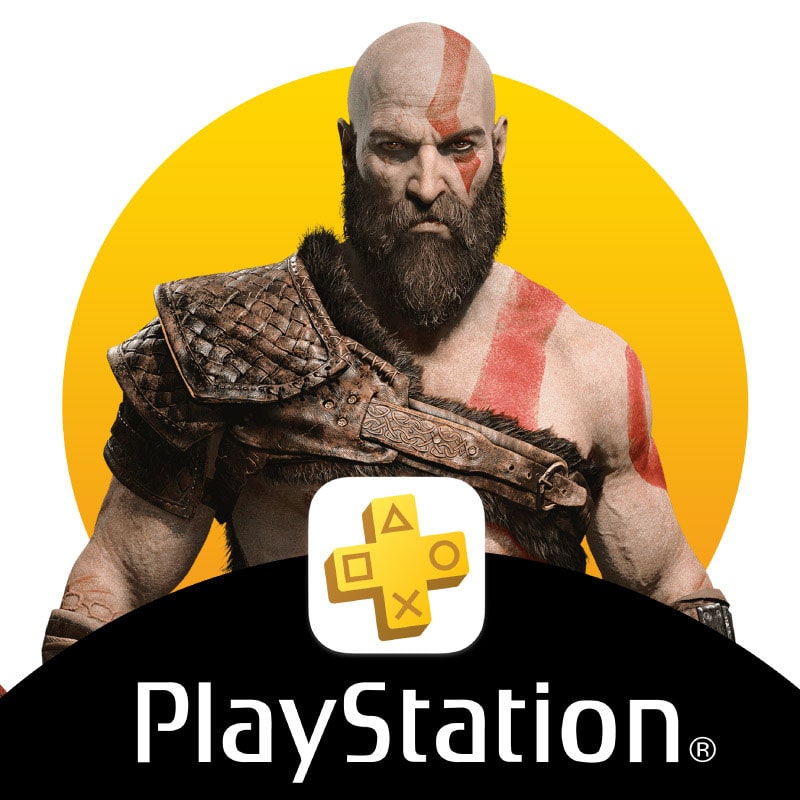
پلی استیشن پلاس
Playstation Plus


